怎样建立WIFI热点.docx
《怎样建立WIFI热点.docx》由会员分享,可在线阅读,更多相关《怎样建立WIFI热点.docx(10页珍藏版)》请在冰豆网上搜索。
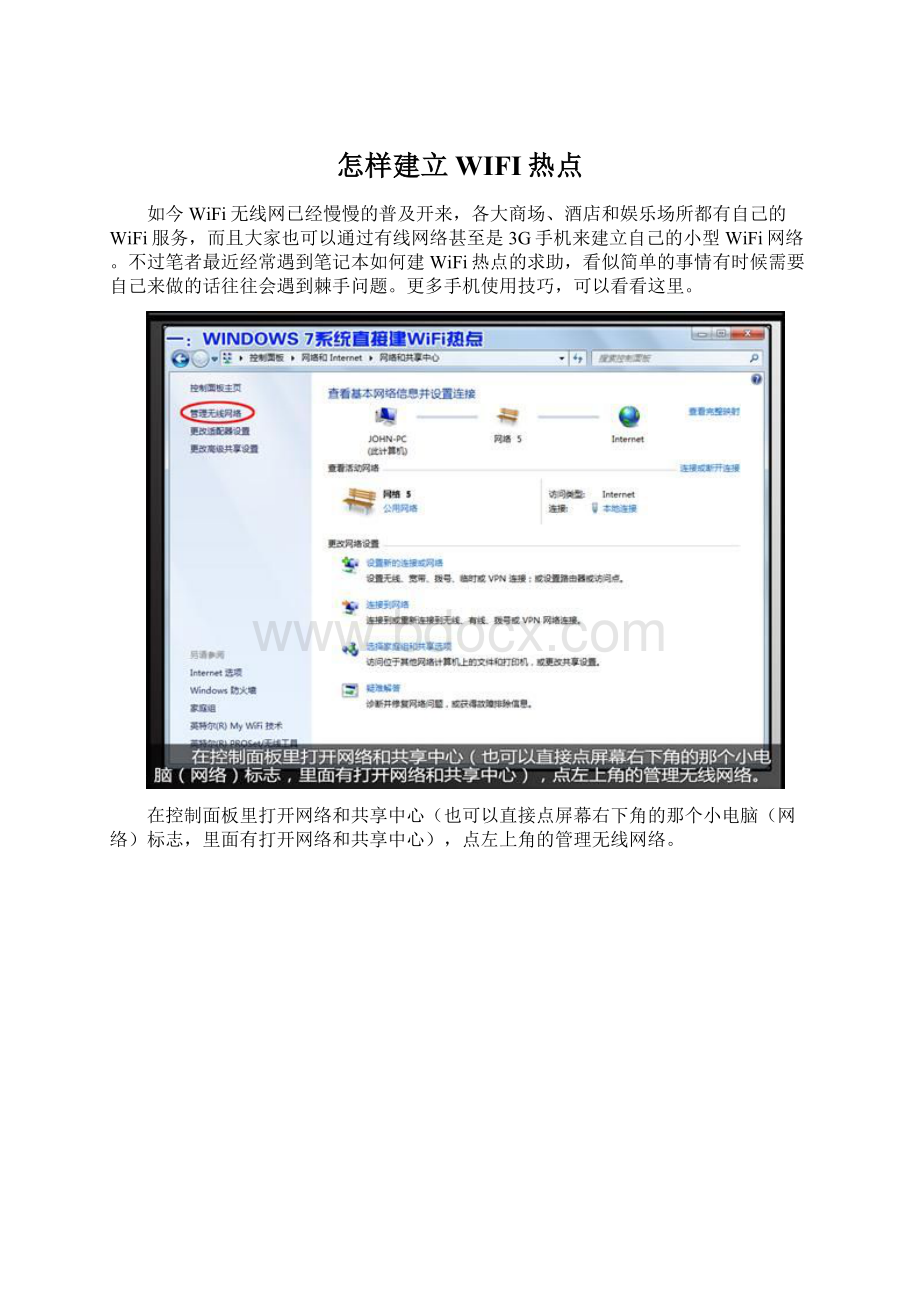
怎样建立WIFI热点
如今WiFi无线网已经慢慢的普及开来,各大商场、酒店和娱乐场所都有自己的WiFi服务,而且大家也可以通过有线网络甚至是3G手机来建立自己的小型WiFi网络。
不过笔者最近经常遇到笔记本如何建WiFi热点的求助,看似简单的事情有时候需要自己来做的话往往会遇到棘手问题。
更多手机使用技巧,可以看看这里。
在控制面板里打开网络和共享中心(也可以直接点屏幕右下角的那个小电脑(网络)标志,里面有打开网络和共享中心),点左上角的管理无线网络。
进去后选择添加,然后选择创建临时网络。
进入设置无线临时网络后,点下一步。
输入想要建立的网络名称(最好用数字和字母组合)安全类型选择WEP,安全密钥为8位数字或数字字母组合,然后在左下角勾选保存这个网络。
然后回到网络连接界面,找到本地连接里的共享选项,将允许其他网络用户通过此计算机的Internet连接来连接这个选项勾起。
到这里就算大功告成了,点击桌面右下角的网络连接后,可以看到名为pcpop的热点已经建立。
你还可以通过右键属性来更改热点的类型和密码。
打开WIN7开始菜单,在左下角的框上输入CMD,搜索出来的CMD.EXE后右键发送到桌面快捷方式,然后选择以“管理员身份运行”。
输入netshwlansethostednetworkmode=allow(承载网络模式设置为允许),然后输入netshwlansethostednetworkssid=OPENkey=1234567890(设置一个名字为OPEN的无线接入点,密码为1234567890,密码可自行设置),最后输入netshwlanstarthostednetwork启动网络。
这款软件非常的简单,不过安装完成后需要重新启动电脑一次。
安装好后开始输入你的热点名称和密码。
如果你的笔记本用的是网线的话就在Internet里选择本地连接,也就是左图里的RealtekPCLe。
最后点右下角的StartHotspot就成功了。
(右图)
创建热点成功。
这款Intel推出软件安装好后能直接在控制面板里的网络和Internet里找到。
打开软件后直接打开配置式选项,然后直接点编辑。
在常规里输入想要建立的热点名称,然后点安全性进入下一步设置。
MyWiFi后接下来设置共享:
如果是拨号上网,就在“宽带连接”上设置共享。
如果是局域网,就在“本地连接”上设置共享。
如果最后连接的时候IP地址获取不到,还可以查看无线连接的IP地址,我们把无线连接的地址设置为192.168.2.1,上网设备设置为跟它同网段的192.168.2.10.